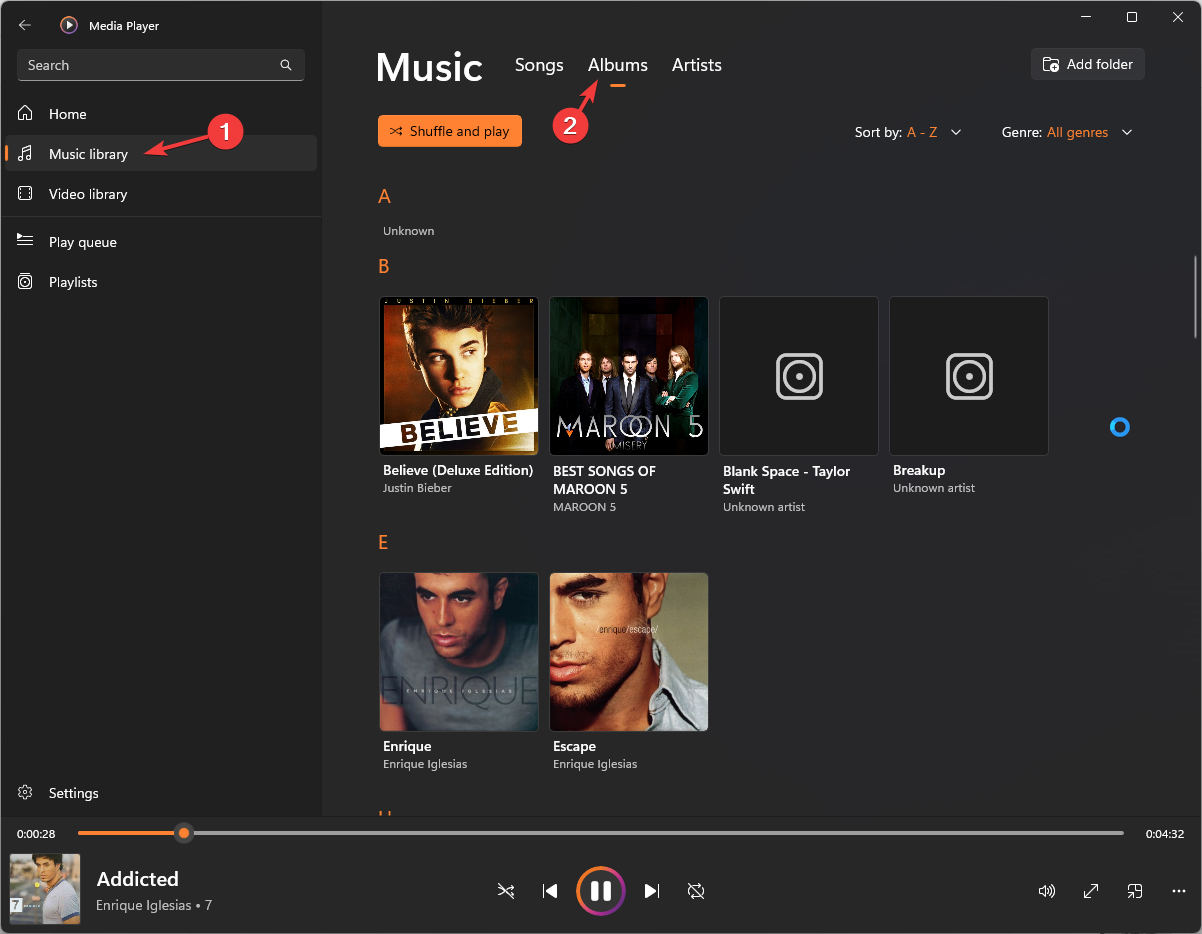Мониторинг Linux: GNOME System Monitor, top/htop и lm-sensors
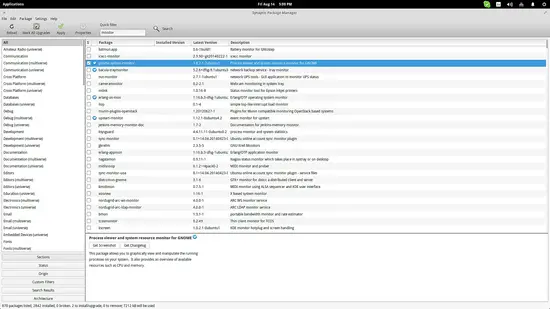
Зачем нужен мониторинг
Мониторинг помогает улучшать производительность, находить источник проблем и принимать целевые корректирующие меры. Разные инструменты дают разные виды данных: графический обзор, интерактивный список процессов и показания аппаратных датчиков.
Ключевые варианты использования
- Быстрая диагностика высокой загрузки CPU или памяти.
- Поиск «тяжёлых» процессов и их завершение.
- Наблюдение за температурой и напряжениями железа.
- Сбор данных для последующего анализа или отчётов.
GNOME System Monitor
GNOME System Monitor — графический монитор ресурсов для рабочих столов GNOME. Показывает загрузку CPU (по ядрам), использование RAM и Swap, размеры и свободное место на дисках, а также сетевую активность (отправлено/получено).
Установка (через терминал):
sudo apt-get install gnome-system-monitor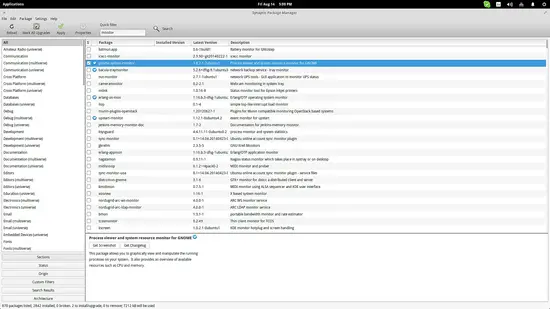
Что делать во вкладках
- Вкладка «Процессы»: список процессов, сортировка по памяти, CPU. Можно выбрать процесс и нажать кнопку «Завершить процесс». В меню «Вид» включите «Зависимости», чтобы увидеть дерево дочерних процессов.
- Вкладка «Ресурсы»: графики загрузки CPU (по ядрам), памяти, Swap и сети. Удобно для короткой истории активности и поиска всплесков. Параметра для увеличения времени истории в настройках нет.
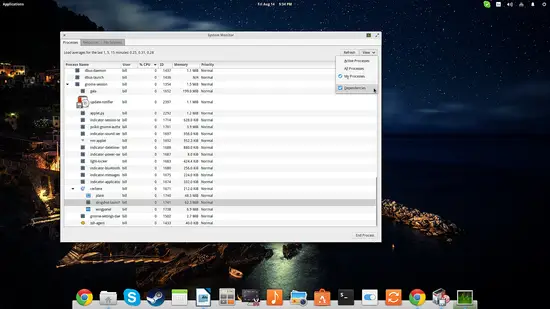
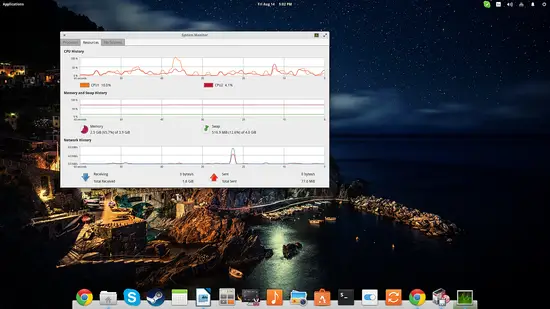
Кому подходит: пользователям рабочего стола и администратору, предпочитающему визуальные панели.
Критерии приёмки:
- Утилита установлена и запускается.
- Видно список процессов и графики ресурсов.
- Можно завершать процессы и просматривать дерево зависимостей.
Важно: GNOME System Monitor не хранит историю за пределами текущего сеанса и не предназначен для длительного сбора метрик.
top и htop
Для быстрого и детального контроля процессов используйте командную строку.
Запуск top:
topВ top можно сортировать процессы. Нажмите «P», чтобы отсортировать по загрузке CPU.
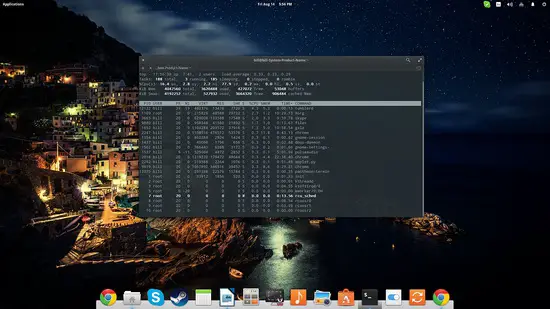
Если top подходит, попробуйте htop — он удобнее и интерактивнее.
Установка htop:
sudo apt-get install htopЗапуск htop:
htop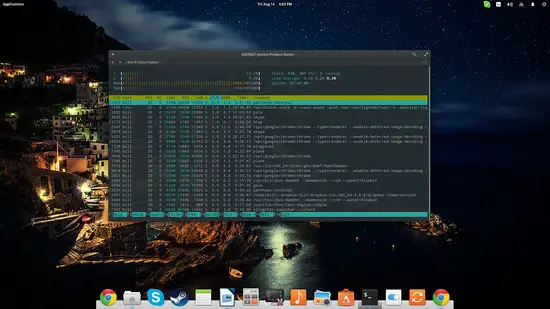
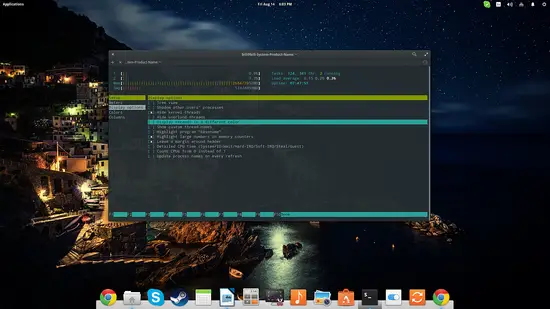
Преимущества htop над top:
- Поддержка прокрутки и выделения мышью.
- Простое завершение процессов (F9) и изменение приоритетов (F7/F8).
- Горизонтальные и вертикальные представления загрузки по ядрам.
Кому подходит: администраторам и опытным пользователям, которым нужно быстро увидеть «кто грузит систему» и реагировать интерактивно.
Критерии приёмки:
- top/htop запускаются в терминале.
- Можно сортировать, убивать процессы и менять приоритеты.
- htop показывает цветовые индикаторы загрузки по ядрам.
Совет: запускать htop в отдельной вкладке терминала или tmux, чтобы не терять сессию при переключении задач.
lm-sensors
Lm-sensors — пакет для чтения датчиков температуры, скорости вентиляторов и напряжений. Полезен для контроля состояния железа и предотвращения перегрева.
Установка:
sudo apt-get install lm-sensorsПосле установки запустите автоматическое сканирование конфигурации (если требуется):
sudo sensors-detect# затем просто
sensors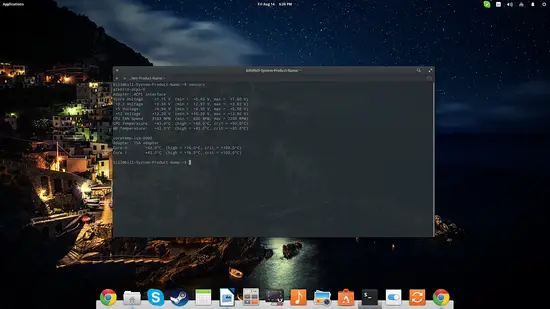
Вывод команды sensors покажет текущие значения температур и напряжений. Для удалённого мониторинга можно использовать psensors — графическую программу, которая собирает данные lm-sensors и показывает их по сети.
Кому подходит: администраторам серверов и пользователям, отслеживающим температуру и стабильность питания компьютера.
Критерии приёмки:
- lm-sensors установлен и выводит показания.
- Настроены нужные модули ядра (если sensors-detect просит их загрузить).
- (Опционально) psensors установлен для удалённого мониторинга.
Важно: lm-sensors зависит от поддержки датчиков в материнской плате и ядре. На некоторых ноутбуках часть датчиков может быть недоступна.
Быстрый выбор инструмента (решающее дерево)
flowchart TD
A[Нужно быстро понять причину нагрузки?] -->|Да| B{Есть графический интерфейс?}
A -->|Нет — мониторим температуру| C[lm-sensors]
B -->|Да| D[GNOME System Monitor]
B -->|Нет| E[top или htop]
D --> F[Используйте для визуального анализа]
E --> F2[Используйте для быстрого реагирования]Сравнение: GNOME System Monitor vs top/htop vs lm-sensors
| Задача | GNOME System Monitor | top/htop | lm-sensors |
|---|---|---|---|
| Визуальный обзор системы | + | — | — |
| Быстрая интерактивная диагностика процессов | — | + | — |
| Управление и завершение процессов | + | + | — |
| Мониторинг температур и вентиляторов | — | — | + |
| Подходит для удалённого сбора метрик | Ограничено | Да (в скриптах) | Да (с psensors) |
Чек-лист перед расследованием проблем
- Проверить загрузку CPU и логи htop/top.
- Проверить использование памяти и Swap.
- Посмотреть графики в GNOME System Monitor для нахождения всплесков.
- Проверить температуру через lm-sensors.
- Если требуется исторические данные — включить внешние инструменты (Prometheus, Grafana) или логирование.
Типичные проблемы и как их диагностировать
- Сильная нагрузка CPU: откройте htop, отсортируйте по CPU, идентифицируйте процесс, проверьте его командную строку и журнал.
- Утечки памяти: в htop отсортируйте по RES/VIRT, следите за ростом со временем.
- Перегрев: запустите sensors и посмотрите температуры. Проверьте скорость вентиляторов.
- Непредвиденная сетивая активность: GNOME System Monitor покажет график сети; для подробностей используйте iftop или nethogs.
Роль‑ориентированные заметки
- Для настольного пользователя: начните с GNOME System Monitor, затем при необходимости откройте htop.
- Для системного администратора: htop + lm-sensors в сочетании с удалёнными инструментами сбора метрик.
- Для разработчика: используйте htop и логирование приложения; профилируйте проблемные процессы.
Мини‑методология быстрого инцидента (SOP)
- Откройте htop и отсортируйте по CPU.
- Если процесс подозрительный — сохраните PID и командную строку (ps -p PID -o pid,cmd,%mem,%cpu).
- Посмотрите системные логи (journalctl, /var/log).
- Проверьте температуры через sensors.
- Если нужно — завершите процесс (htop или kill).
- После восстановления — соберите данные для постмортема.
Короткая справка (глоссарий, 1 строка)
- CPU: центральный процессор.
- RAM: оперативная память.
- Swap: файл или раздел подкачки.
- PID: идентификатор процесса.
- sensors: утилита lm-sensors для чтения аппаратных датчиков.
Заключение
Используйте GNOME System Monitor для визуального анализа. Берите htop для быстрой диагностики и управления процессами в терминале. Применяйте lm-sensors для контроля температур и напряжений. Для длительного мониторинга и истории рассмотрите инструменты сбора метрик (Prometheus, Grafana) и централизованное логирование.
Важно: подберите инструменты под свои задачи — рабочий стол, сервер или разработка — и применяйте простую проверяемую процедуру при инцидентах.
Summary:
- GNOME System Monitor даёт удобный графический обзор.
- htop — интерактивный и гибкий для реагирования.
- lm-sensors — для контроля за аппаратными датчиками.
Похожие материалы
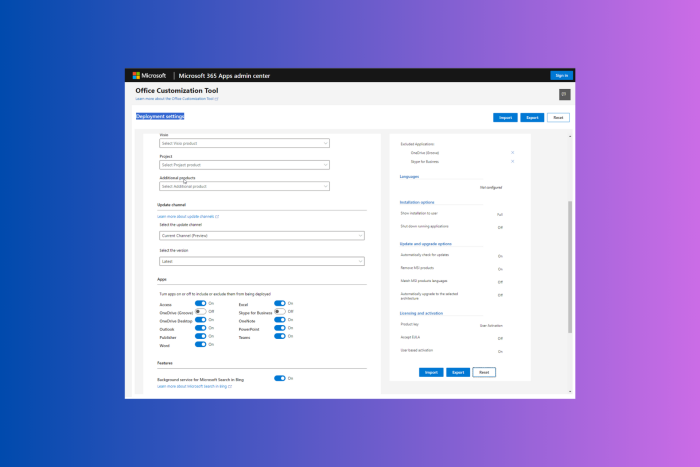
Настройка Office: создание и управление конфигурациями
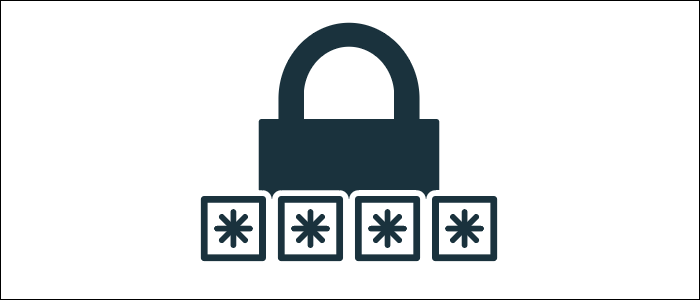
Безопасное хранение паролей для разработчиков
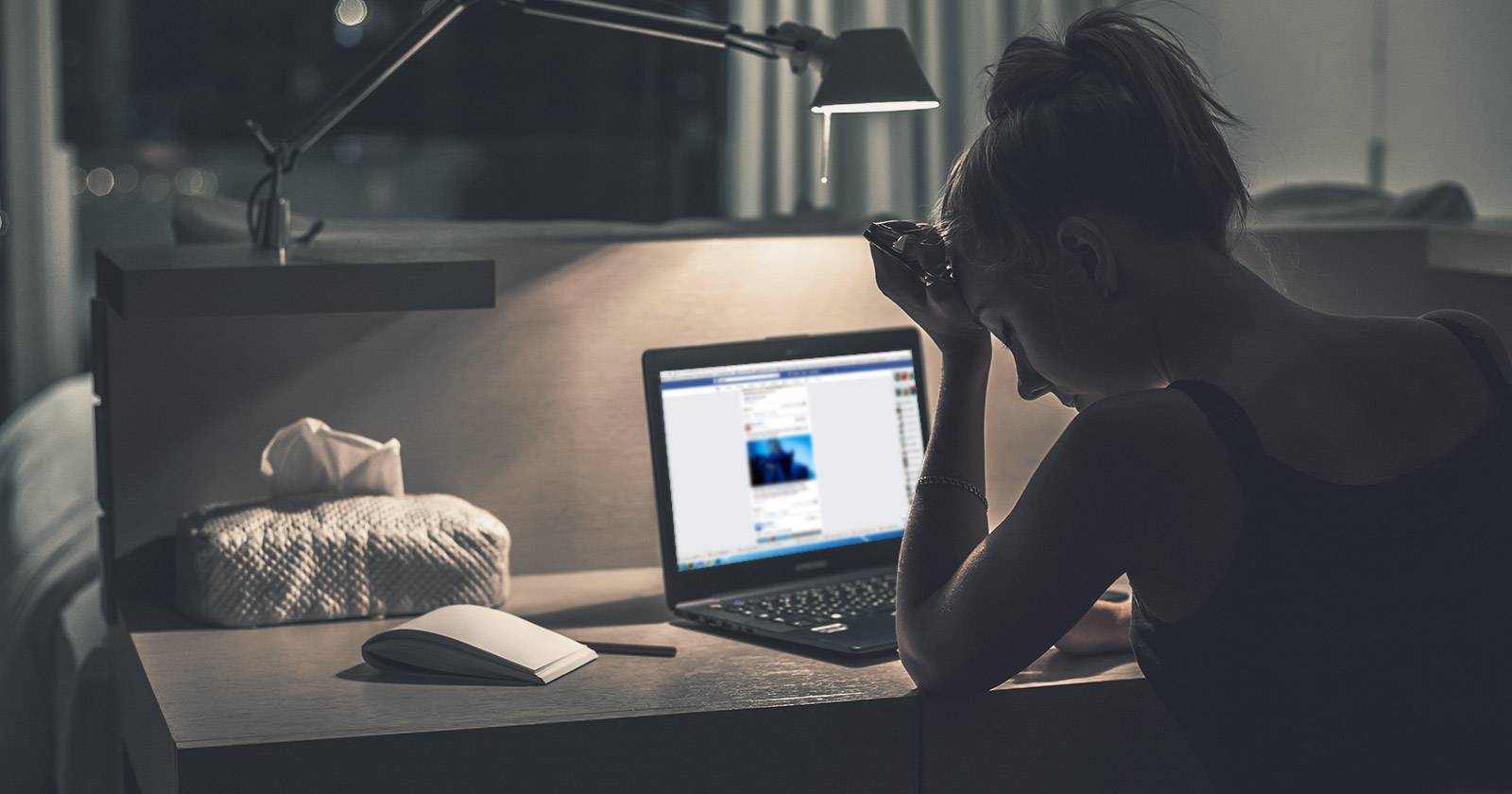
Помощь человеку с суицидальными мыслями в соцсетях
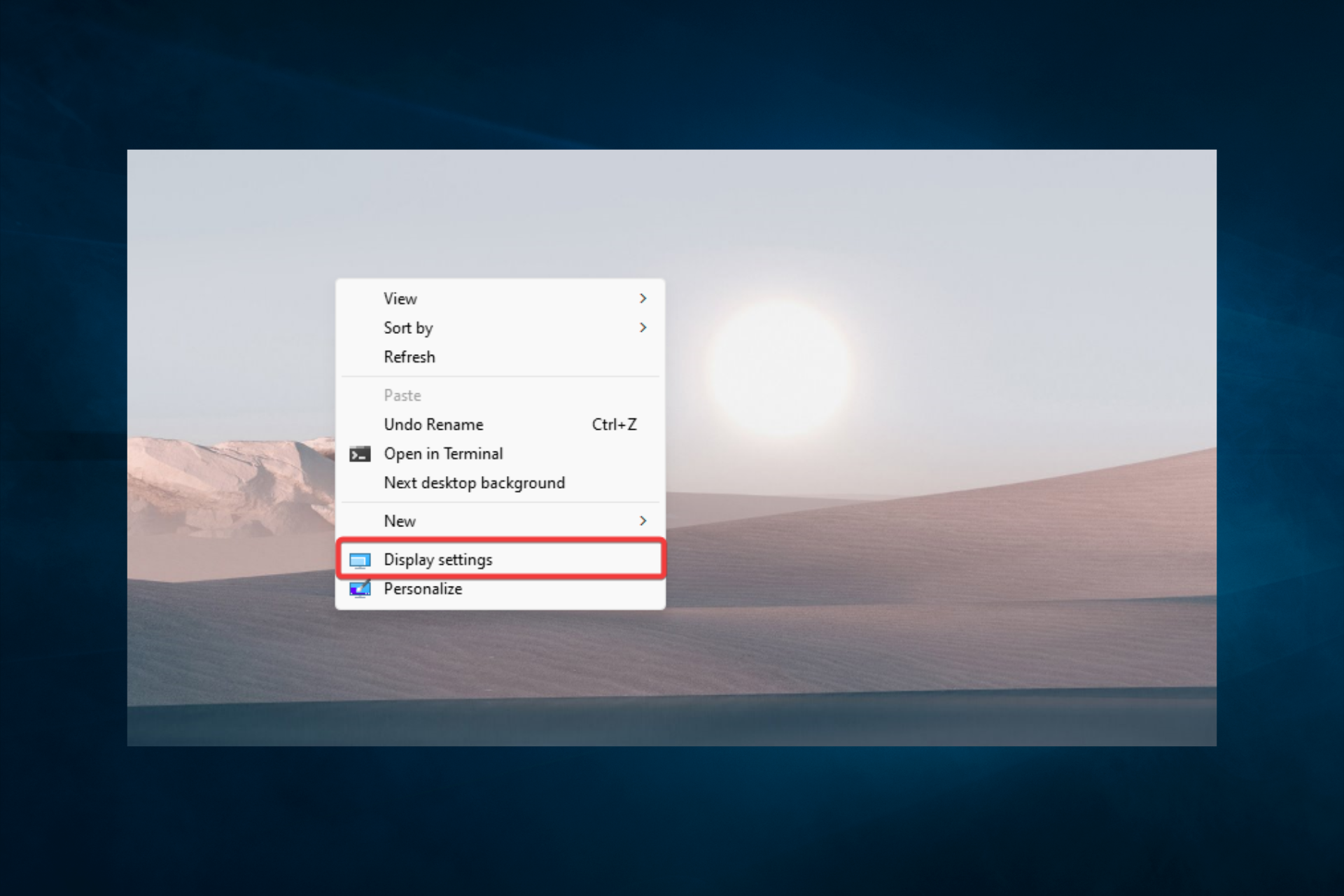
Как подогнать экран Windows 10 под телевизор
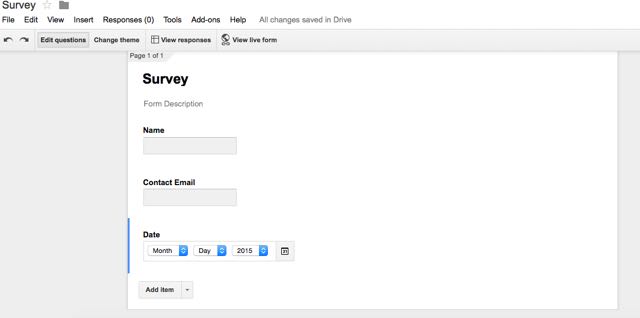
Подтверждения Google Форм по email